Paintingワークスペースでの作業中に実行できるexportのカテゴリは 2 つだけです。
1. Retopoワークスペースで定義されたポリゴン モデルのExport。
2.Paintingワークスペースで作成されたすべてのペインテッド テクスチャをExport。
UVsがなければ、exportテクスチャはありません。
UVレイアウトは、2D イメージまたはテクスチャ マップを 3D サーフェスにラップする方法を定義します。
通常、 UVs が必要になるのは、テクスチャのペイントを開始するとき、または法線マップをbakeするときだけです。
すべてのテクスチャPaintingデータは、Paintingワークスペースで作成されたさまざまなレイヤに含まれています。
このデータは、その情報を彫刻にペイントすると同時に作成される 5 つの基本的なUVマップの形で存在します。
UVワークスペースからデータをエクスポートする場合と同様に、他のアプリケーションが理解できる形式にする必要があります。
この形式はUVマップの形式です。モデルにペイントして作成したテクスチャの 5 つのカテゴリごとに、個別のマップが保存されます。
拡散色、光沢色、発光強度、法線 (バンプ) 情報、ディスプレイスメント情報。
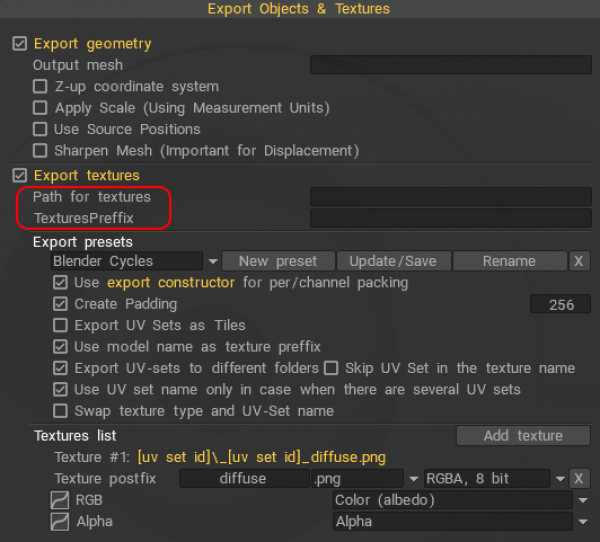
Exportコンストラクター コマンドをアクティブにして、exportプリセットを表示します。
ディスプレイスメント マップのエクスポートロー ポリUV処理されたオブジェクトを取り込み、追加の詳細をスカルプトする方法、displacement mapをbakeし、それをロー ポリ モデル上に表示する方法 (Industry Tuts による) を段階的に説明するビデオ。
ディスプレイスメントは、頂点の位置とレイヤー 0 上のその位置の差を使用してエクスポートされます。
頂点の位置はレイヤー 0 から取得されます。これは、ローポリexportの推奨オプションです。
ディスプレイスメントは常にレイヤー 0 に基づいています。ただし、エクスポートされた OBJ ファイルの頂点の位置は選択によって異なります。このようなexportチェックボックスの組み合わせを使用することをお勧めします。
– セット 1:
[x] ソース位置を使用
[ ] Layer0 から位置を選択
[ ] 粗い…
レイヤー 0 が歪んでいない場合に使用します。
– セット 2:
[ ] ソース位置を使用
[x] Layer0 から位置を選択
[×]粗い…
レイヤー 0 が歪んでいる場合に使用します。レイヤー 0 から選択すると、新しい位置が保存されます。粗くすると、さらに分割する準備が整います。
ただし、レイヤー X が正常に歪んでいない場合は、ディスプレイスメントexportだけでは役に立ちません。通常のディスプレイスメントを取得するか、ベクトル ディスプレイスメントを使用するには、メッシュを再ベイクする必要があります。
Digman による Unreal へのExportの例
3DC セットアップ: – テクスチャ メニューでラフネス/メタルネスを選択します。
– メニューを表示します。 GGX Burley 12 (Unreal4)。
– ファイル メニュー – オブジェクトとテクスチャのExport-Exportパネル – Unreal5
(Unreal 4.27 または 5.)importfbxとテクスチャ ファイルを選択します。normal mapはUnreal によって正しくインポートされます。作業は必要ありません。
Metalness と Roughness は SRGB としてインポートされます。各画像の画像エディターを開き、Srgb の選択を解除します。画像を保存します。これで、それらは線形マップになり、正しくレンダリングされます。これらは、マテリアル エディタで線形としてリストされます。
既定のマテリアルが既に作成されているはずです。それをダブルクリックして開きます。
すべてのテクスチャ ファイルを default_material エディタにドラッグし、正しいスロットに入力します。
適用して保存します。
最後の写真: もちろん、この単純なセットアップでは照明が異なります。色は正確で、金属感と粗さは 3DC によく似ています。ご存知のように、 PBR はさまざまな照明設定に正しく反応するため、非現実的なシーンと 3DC では照明が異なります。
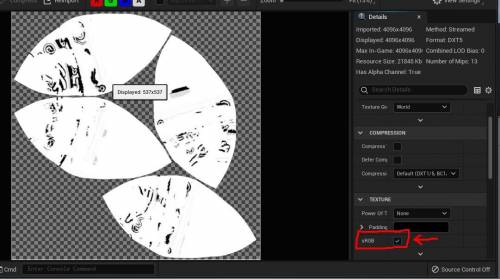
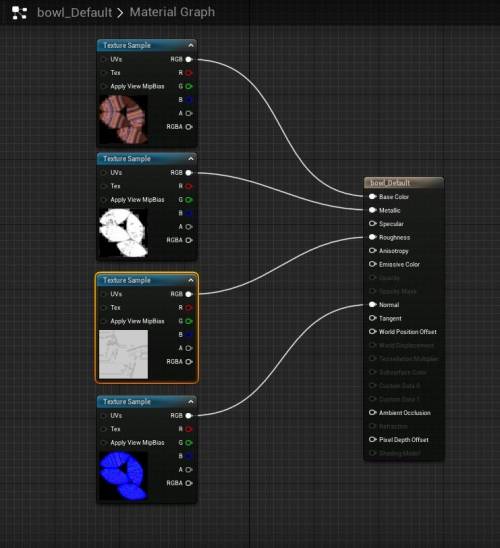
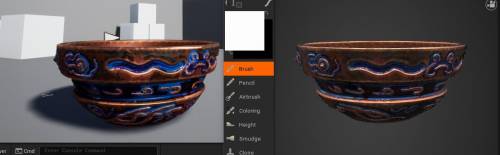
 日本語
日本語  English
English Українська
Українська Español
Español Deutsch
Deutsch Français
Français Русский
Русский 한국어
한국어 Polski
Polski 中文 (中国)
中文 (中国) Português
Português Italiano
Italiano Suomi
Suomi Svenska
Svenska 中文 (台灣)
中文 (台灣) Dansk
Dansk Slovenčina
Slovenčina Türkçe
Türkçe Nederlands
Nederlands Magyar
Magyar ไทย
ไทย हिन्दी
हिन्दी Ελληνικά
Ελληνικά Tiếng Việt
Tiếng Việt Lietuviškai
Lietuviškai Latviešu valoda
Latviešu valoda Eesti
Eesti Čeština
Čeština Română
Română Norsk Bokmål
Norsk Bokmål